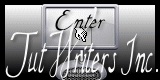Blue Crow

Puedes encontrar el tutorial original aqui
Merci Titoune de m'avoir autorisé à traduire tes tutoriels
Gracias Titoune por dejarme traducir tus tutoriales
Tanto el tutorial como su traducción están registrados en twi
Para su realización nos hará falta:
Material
Filtros:
Graphic plus / Cross shadow
Eye candy 3.1 / Drop shadow
AlienSkin / Xenofex 2.0 / Constellation
Adjust / Variations
Encontrarás estos filtros aquí
Y también aquí
Abrir los tubes en el Psp. Duplicarlos (Shift+D) y cerrar los originales
Tube utilizado "NS_98_0909" es una creación de Nurso 53
*** Nota ***
Este tutorial ha sido realizado en el sistema operativo Windows 7 (Seven)
La mayor parte de los filtros usados están importados en los Filtros Unlimited 2. Si trabajas este tutorial con los filtros no importados, es posible que los efectos queden muy diferentes
Si quieres puedes ayudarte de la regla para situarte en la realización del tutorial
Marcador (Arrastra con el raton)

Comencemos
No te olvides de guardar tu trabajo contínuamente
1.-
En la Paleta de Colores y Texturas colocar en Primer Plano el color #2b53cc
Y en Segundo Plano el color #12133b
Vamos a formar un gradiente con la ayuda de estos dos colores
Estilo_ Lineal Angulo_ 45º Repeticiones_0 Invertido_ Seleccionado
Horizontal y Vertical_ 50
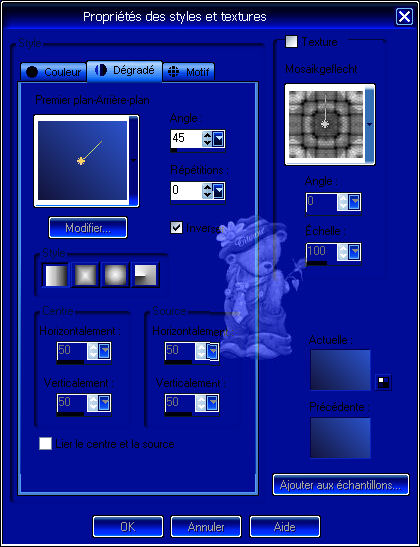
2.-
Abrir una imagen transparente de 750 x 650 Pixeles
Llenar con el gradiente
3.-
Efectos_ Complementos_ Graphic plus / Cross shadow
50, 128
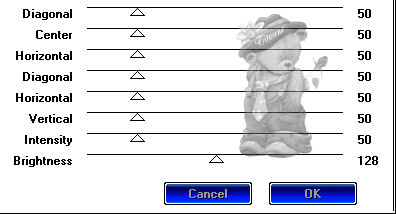
4.-
Activar el tube Stait_HalloMoon
Edición_ Copiar
Edición_ Pegar como nueva capa
Capas_ Modo de capas_ Luminosidad Heredada
Llamar esta capa Animación 1
5.-
Capas_ Nueva capa de trama
Selecciones_ Seleccionar todo
6.-
Activar el tube f090809
Activar la herramienta de selección_ Rectángulo
Seleccionar la firma en el centro del tube
Clic Del en vuestro teclado
Edición_ Copiar
Edición_ Pegar en la selección
7.-
Efectos_ Complementos_ Eye candy 3.1 / Drop shadow
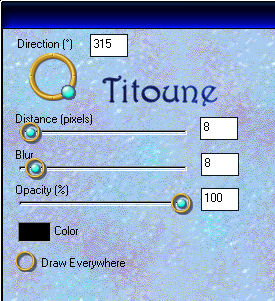
Selecciones_ Anular selección
8.-
Situaros sobre la capa Animación 1
9.-
Activar el tube NS_98_0909
Edición_ Copiar
Edición_ Pegar como nueva capa
10.-
Imagen_ Cambiar de tamaño_ Redimensionar al 90%
Todas las capas sin seleccionar
Ajustar_ Nitidez_ Enfocar
Desplazar ligeramente hacia abajo
Ver modelo final
En nuestro ejemplo
Capas_ Duplicar
Capas_ Fusionar hacia abajo
11.-
De nuevo
Capas_ Duplicar
Situaros sobre la capa original
Capas_ Modo de capas_ Pantalla
12.-
Situaros en la capa superior de la pila de capas
13.-
Activar el tube del texto
Edición_ Copiar
Edición_ Pegar como nueva capa
14.-
Efectos_ Efectos de la Imagen_ Desplazamiento
Desplazamiento Horizontal_ 0
Desplazamiento Vertical_ -250
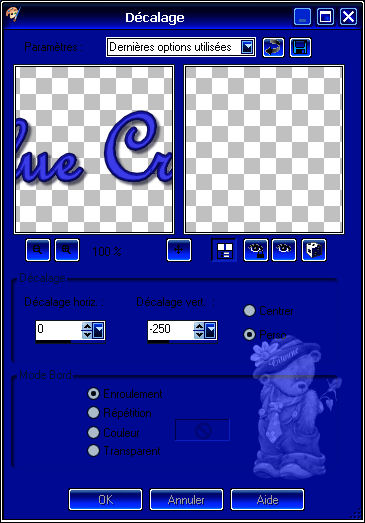
15.-
Efectos_ Efectos 3D_ Sombra en el color #03031e
2_ 2_ 60_ 2
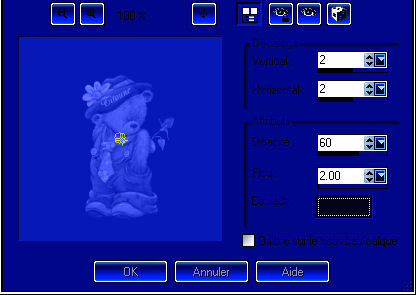
Llamar esta capa Animación 2
Firmar vuestro trabajo
Animación
16.-
Situaros en la capa Animación 1
Efectos_ Complementos_ AlienSkin Xenofex 2.0 / Constellation
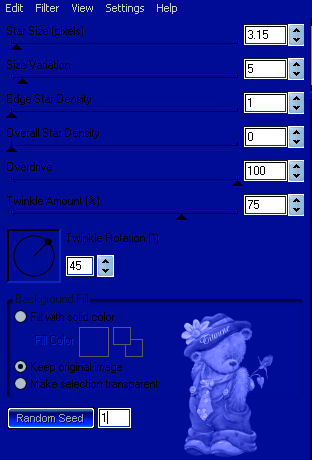
Edición_ Copia fusionada
Abrir el programa Animation Shop
Edición_ Pegar como nueva animación
17.-
Regresar al Paint Shop Pro
Anular la última operación (Constellation)
18.-
Situaros sobre la capa Animación 1
Efectos_ Complementos_ AlienSkin Xenofex 2.0 / Constellation
Clic sobre Random Seed para cambiar el valor del efecto
19.-
Situaros sobre la capa Animación 2
Efectos_ Complementos_ Adjust / Variations
1 clic sobre more Blue
1 clic sobre More Lighter
Edición_ Copia fusionada
En el Animation Shop
Edición_ Pegar después del marco activo
20.-
Regresar al Psp
Anular las 2 últimas operaciones
21.-
Situaros sobre la capa Animación 1
Efectos_ Complementos_ AlienSkin Xenofex 2.0 / Constellation
Clic sobre Random Seed para cambiar el valor del efecto
22.-
Situaros sobre la capa Animación 2
Efectos_ Complementos_ Adjust / Variations
1 clic sobre more Blue
1 clic sobre More Lighter
Edición_ Copia fusionada
En el Animation Shop
Edición_ Pegar después del marco activo
Edición_ Seleccionar todo
Animación_ Propiedades de la imagen
Poner la velocidad en 25
Lanzar la animación
Si todo es correcto y te gusta
Guardar en formato Gif
Hemos terminado nuestro trabajo
Espero que hayas disfrutado haciéndolo tanto como yo creándolo
Si tienes algún problema contacta con Titoune o en el correo de la web
El grupo PSP de Titoune
La Danse des Pinceaux
Titoune
Creado el 6 de octubre de 2011